メール到達率を高めるための推奨設定 (ドメイン認証) ID:46808
本システムから送信するメールが「なりすましメール」と誤認されないための推奨設定のご案内です。
本設定を行うことで、本システムから送信されたメールがなりすましメールとして認識されにくくなり、購入者へのメールの到達率が高まります。
1.事前の確認事項
■楽天市場の場合
本設定は不要です。(モールを介してメール送信を行う仕組みのため)
楽天の送信元メールアドレス(From)に設定しているドメインにて、本設定を行った場合でも、楽天へのメール送信に影響はありません。
■au PAY マーケットの場合
送信元メールアドレス(From)の設定状況により設定が異なります。
| 本システムの送信元メールアドレス(From) | 必要な設定 | |
|---|---|---|
| au PAY マーケットと他店舗のドメインが同じ場合 | → |
|
| au PAY マーケット店のみで利用 (他店舗に同じドメインのメールアドレスを設定していない) |
→ | <au PAY マーケットのみで利用のドメイン>
<その他の店舗で利用のドメイン>
|
■送信元メールアドレス(From)の@以降を「main.next-engine.com」に設定している場合
送信元メールアドレス(From)を実際にご利用のリアルアドレスに修正のうえ、本設定を行ってください。
■DNSサーバー側の設定
本設定はご利用のDNSサーバー側での設定が必要です。DNSサーバーでの設定につきましてはサービス提供元へご確認ください。
■送信元メールアドレス(From)を「no-reply@mail.next-engine.com」に設定している場合
本設定は不要です。
2.SPF・DKIM・MXレコードの確認/設定
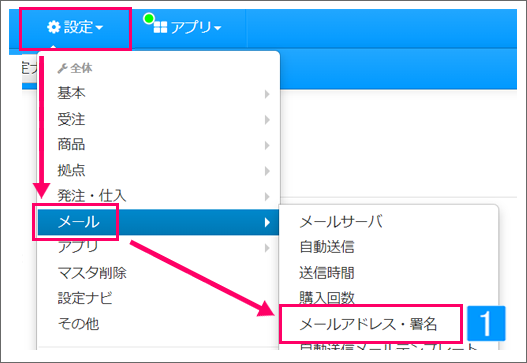
【本システム画面】
- [設定]→[メール]より[メールアドレス・署名]をクリック
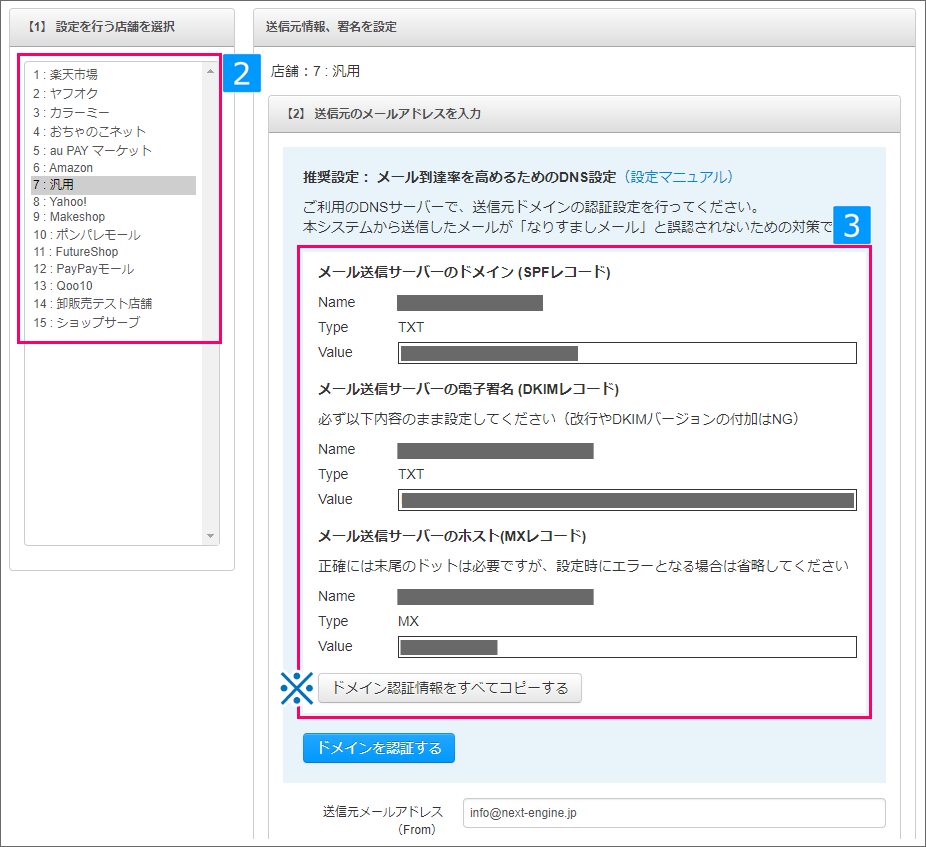
- 店舗を選択
- 下記を確認の情報を確認
・メール送信サーバーのドメイン(SPFレコード)
・メール送信サーバーの電子署名(DKIMレコード)
・メール送信サーバー のホスト(MXレコード)
※[ドメイン認証情報をすべてコピーする]をクリックして、コピーが可能です。
【重要】au PAY マーケットに出店されている場合
au PAY マーケット購入者へメール送信を行う場合、事前にau PAY マーケットへドメインの追加依頼が必要です。
au PAY マーケット運営事務局へ、[設定]→[メール]→[メールアドレス・署名]→au PAY マーケット店を選択した際に表示される、本システムのドメイン(em~始まる)を許可していただくよう連絡してください。
au PAY マーケットにて設定完了後、4の設定へお進みください。
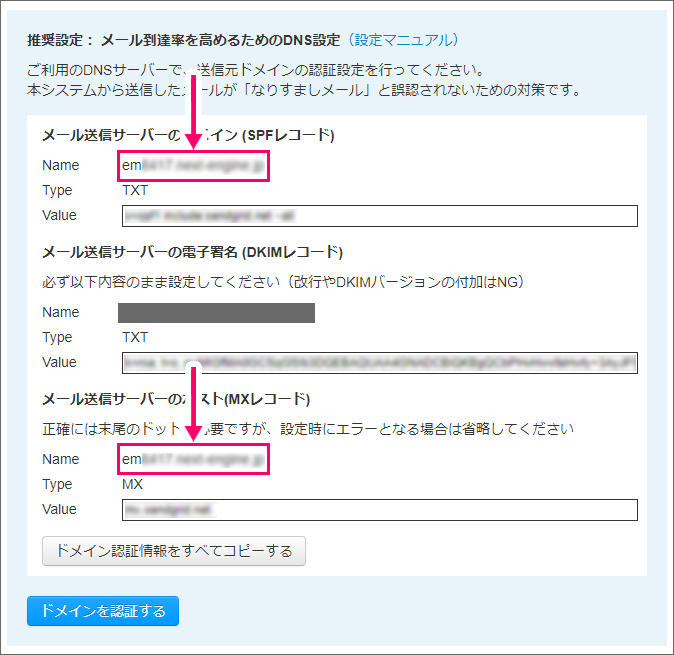
au PAY マーケットへご依頼する際は、以下の内容をコピーしてご利用ください
エンベロープアドレスの@より前がランダムに切り替わるため、
以下のドメインを[受注管理]>[メール・お問い合わせ]>[差出人(From)アドレス設定]に
「登録ドメイン」として「追加」していただきますようお願いいたします。
追加ドメイン:確認したau PAY マーケット店のem~始まる文字列の末尾までを貼り付け
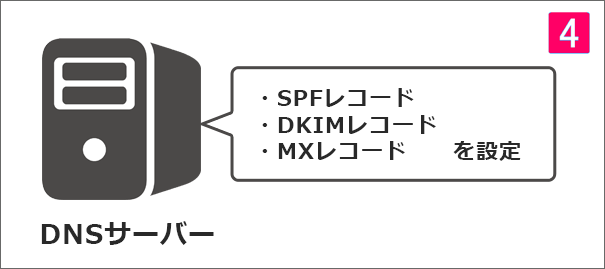
- 4確認した「SPFレコード」「DKIMレコード」「MXレコード」をご利用のDNSサーバー側で設定
- 設定方法は自社メールアドレスのサービス提供(ドメイン取得)元へお問い合わせください。
- DNSサーバー側で設定が反映されるまでに72時間以上かかる場合があります。
- MXレコード末尾のドットを登録サーバー側が自動付与する場合があります。登録時にエラーとなる場合は、末尾のドットを省略して登録をお試しください。
- MXレコードは既存のドメインではなく、表示されている「em〇〇が付与されたドメイン」として追加してください。
「em〇〇が付与されたドメイン」に対しては、MXレコードがmx.sendgrid.netのみの想定のため、優先度は任意の値で構いません。 - 既存のドメインに対するMXレコードの変更は行わないでください。
<設定例>
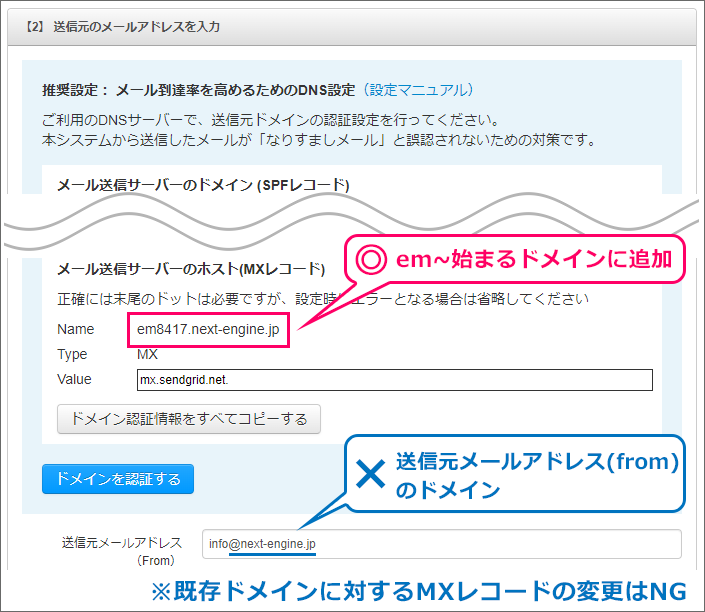
送信元メールアドレス(from)のドメインが「next-engine.com」の場合
「em1676.next-engine.com」のMXレコードに『mx.sendgrid.net.』を追加※送信元メールアドレス(from)のドメインのMXレコードは変更しないでください。
該当ドメインのメールが受信できなくなります。
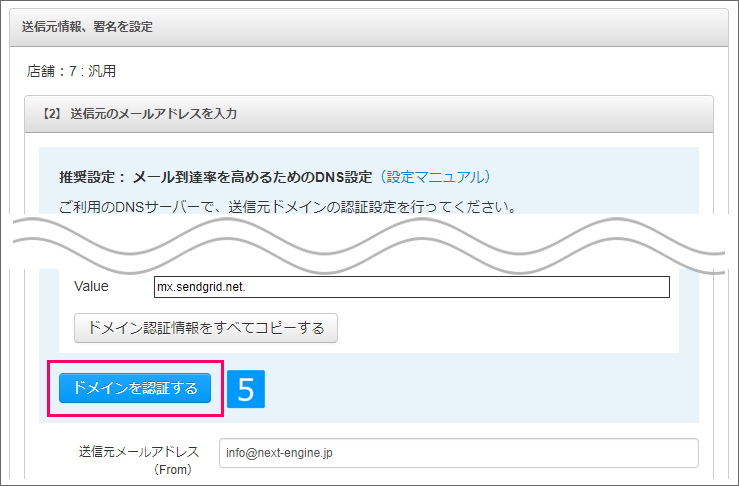
- [ドメインを認証]をクリック
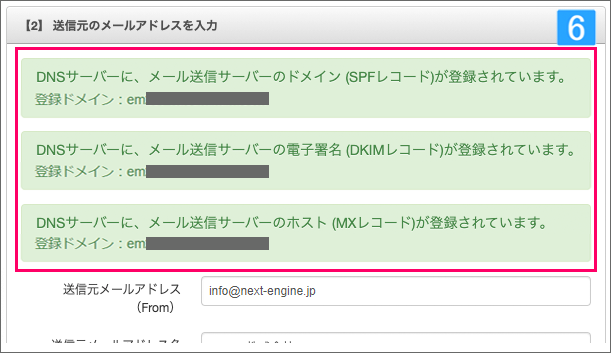
- 処理結果を確認
※「SPFレコード」「DKIMレコード」「MXレコード」のいずれかの処理結果が表示されない場合、手順4からもう一度操作を行ってください。
3.DMARCを設定
送信元メールアドレス(from)に設定しているアドレスのDNSサーバーにてDMARCの設定を行ってください。
設定方法の詳細につきましては、ドメイン取得元にご確認ください。
4.よくある質問
DMARCの設定方法を教えてください。
申し訳ございませんが、設定方法につきましてはご自身にてご確認をお願いいたします。
参考:DMARC を使用してなりすましと迷惑メールを防止する - Google Workspace 管理者 ヘルプ
DMARCがFAILします。原因を教えてください。
申し訳ございませんが、ご自身にてご確認をお願いいたします。
自社ドメイン「example.com (http://example.com) 」に対してTXTレコードを追加してしまいました。
メールアドレス・署名設定に表示されている emXXXX.example.com (http://emXXXX.example.com) を追加し、これにTXTレコードを追加してください。
(DKIMの場合は、m1.xxxxxx.example.com (http://m1.xxxxxx.example.com))
DKIMレコードに DKIM=v1; という文字が入っています。
本システムが利用するメール送信サーバーは、バージョンなしの記載を指定していますので、バージョン情報を付加せず、メールアドレス・署名設定に表示されている内容をそのままコピー&ペーストしてください。
